英伟达显卡驱动一直安装失败如何解决 英伟达显卡驱动安装失败为什么
我们在使用电脑的时候都会安装各种驱动来确保正常运行,可是有时候会碰到一些情况,比如近日有用户就遇到了英伟达显卡驱动安装失败的情况,不知道为什么会遇到这样的问题,大家不用担心,现在就给大家讲解一下英伟达显卡驱动一直安装失败的详细解决方法。
解决具体步骤如下:
1、出现这个问题的一般原因就是原有驱动没有卸载改进,小编之前已经在控制面板卸除了英伟达所有驱动程序,在设备管理器中也卸载了驱动,c盘中的相关文件也进行了删除。包括安装英伟达驱动的时候也是选择先清理原有驱动,但是并没有用。这里我们首先需要下载一个显卡驱动卸载工具,直接网上搜索就可以下载到,注意不要下载网站的流氓软件。

2、下载完成该软件以后进行解压。不要直接在压缩文件家里进行操作。之后在搜索功能中输入“msconfig”,打开系统配置功能。如果电脑上的搜索功能进行了关闭,也可以先按下“win”+“r”打开电脑的运行功能,输入“msconfig”,打开系统配置页面。
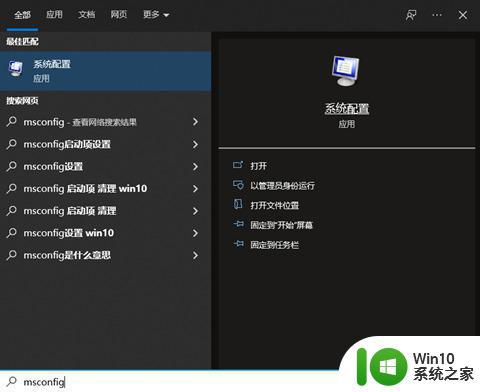
3、在系统配置页面中选择“引导”——“安全引导”——“确定”,之后重启电脑,这时候电脑会自动进入安全模式。进入安全模式以后,断开网络运行该软件,注意一定要断开网络。打开之前下载显卡驱动卸载工具,选择nvida显卡。软件就会自动运行,经过2-3分钟,软件就会完成卸载操作,重新输入“msconfig”,把之前勾上的“安全引导”去掉勾选,这时候可以重新启动电脑了。
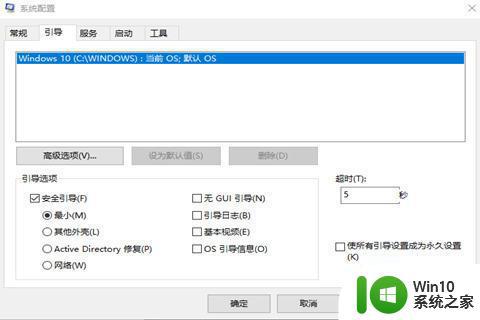
4、之后再点击英伟达NVIDIA显卡驱动下载就可以顺利完成安装了。希望可以帮助到你们呀!

上述给大家讲解的就是英伟达显卡驱动安装失败的详细解决方法,如果你有遇到相同情况的话,不妨参考上面的方法来进行操作进行操作。
英伟达显卡驱动一直安装失败如何解决 英伟达显卡驱动安装失败为什么相关教程
- win10安装英伟达显卡驱动失败的常见原因及解决方法 win10安装英伟达显卡驱动失败后如何正确卸载并重新安装驱动
- win10英伟达显卡驱动安装失败如何修复 W10英伟达显卡驱动安装失败可能的原因是什么
- win7英伟达显卡驱动安装失败如何解决 win7英伟达驱动安装失败怎么办
- 英伟达显卡驱动无法安装win不兼容怎么解决 英伟达显卡驱动安装失败win系统不兼容怎么办
- w10无法安装英伟达显卡驱动如何解决 英伟达驱动安装失败w10怎么办
- windows10英伟达驱动程序安装不成功怎么解决 Windows10英伟达显卡驱动安装失败怎么办
- win10安装英伟达显卡驱动 win10英伟达显卡驱动更新教程
- 英伟达驱动程序安装失败win10怎么解决 win10安装英伟达驱动程序失败怎么办
- win11安装不了英伟达驱动如何解决 win11安装失败无法安装英伟达驱动怎么办
- win10英伟达显卡驱动无法安装处理方法 win10英伟达显卡驱动无法安装解决方案
- 2070s英伟达驱动win10无法安装怎么解决 2070s英伟达驱动win10安装失败如何处理
- win10英伟达驱动安装失败的原因有哪些 如何解决win10无法安装英伟达驱动的问题
- w8u盘启动盘制作工具使用方法 w8u盘启动盘制作工具下载
- 联想S3040一体机怎么一键u盘装系统win7 联想S3040一体机如何使用一键U盘安装Windows 7系统
- windows10安装程序启动安装程序时出现问题怎么办 Windows10安装程序启动后闪退怎么解决
- 重装win7系统出现bootingwindows如何修复 win7系统重装后出现booting windows无法修复
系统安装教程推荐
- 1 重装win7系统出现bootingwindows如何修复 win7系统重装后出现booting windows无法修复
- 2 win10安装失败.net framework 2.0报错0x800f081f解决方法 Win10安装.NET Framework 2.0遇到0x800f081f错误怎么办
- 3 重装系统后win10蓝牙无法添加设备怎么解决 重装系统后win10蓝牙无法搜索设备怎么解决
- 4 u教授制作u盘启动盘软件使用方法 u盘启动盘制作步骤详解
- 5 台式电脑怎么用u盘装xp系统 台式电脑如何使用U盘安装Windows XP系统
- 6 win7系统u盘未能成功安装设备驱动程序的具体处理办法 Win7系统u盘设备驱动安装失败解决方法
- 7 重装win10后右下角小喇叭出现红叉而且没声音如何解决 重装win10后小喇叭出现红叉无声音怎么办
- 8 win10安装程序正在获取更新要多久?怎么解决 Win10更新程序下载速度慢怎么办
- 9 如何在win7系统重装系统里植入usb3.0驱动程序 win7系统usb3.0驱动程序下载安装方法
- 10 u盘制作启动盘后提示未格式化怎么回事 U盘制作启动盘未格式化解决方法
win10系统推荐
- 1 萝卜家园ghost win10 32位安装稳定版下载v2023.12
- 2 电脑公司ghost win10 64位专业免激活版v2023.12
- 3 番茄家园ghost win10 32位旗舰破解版v2023.12
- 4 索尼笔记本ghost win10 64位原版正式版v2023.12
- 5 系统之家ghost win10 64位u盘家庭版v2023.12
- 6 电脑公司ghost win10 64位官方破解版v2023.12
- 7 系统之家windows10 64位原版安装版v2023.12
- 8 深度技术ghost win10 64位极速稳定版v2023.12
- 9 雨林木风ghost win10 64位专业旗舰版v2023.12
- 10 电脑公司ghost win10 32位正式装机版v2023.12